10/29(火)、「Surface Pro 2」をついに買ってしまった!ヨドバシに実機を見に行った際、店員にあれこれ質問し、ドラクエのベンチマークも見せて貰ったら、標準画質(1280×720)で5000以上のスコアで「快適」だったのが決め手。
実際はヨドバシ.comで購入。(クレカでポイント貯まるし、送料無料だから)有線LANポートはないので、USB変換アダプタ、本体には付属していないキーボード(タイプカバー2:黒)も購入。
Win版ドラクエとコントローラは、アイテムコード目当てですでに購入済。ただし、このコントローラが使いづらいので、新たにWiiクラシックコントローラPro(黒)とUSBコンバーターを追加購入。
Surface Pro 2 スペック
プロセッサ:Core i5-4200U(Haswell)
メモリ:8GB
ストレージ:256GB
OS:Windows 8.1 Pro(64bit)
グラフィックス:Intel HD Graphics 4400
ディスプレイ:IPS式10.6型液晶ディスプレイ(光沢)1,920×1,080(フルHD/206ppi)
ネットワーク:IEEE 802.11a/b/g/n 無線LAN、Bluetooth 4.0
センサ:加速度、ジャイロ、光、コンパス 加速度、ジャイロ、地磁気
NFC:なし
インターフェイス:USB 3.0×1、microSDXC、マイク、ステレオミニジャック、ステレオスピーカー、720p HD LifeCam(前面/背面)、カバー端子
サイズ/重量 :275mm(幅)、173mm(奥行き)、13.5mm(高さ)/約907g(本体のみ)
バッテリ:Surface Proより最大75%アップ
充電時間:約2-4時間
SP2基本設定
11/2(土)にセッティング。電源をポチったら基本設定。マイクロソフトにアカウントを作成、ネット設定(とりあえずWi-Fi)をしたら完了。登録時に設定したメールアドレスに、認証用メールが自動送信されてくる。今のところ、PCではWEBメールしか使わないので、OUTLOOKは使ってない。
Win8.1だと、タッチパネル用の画面がデフォルトなので、「デスクトップ」をタップするか、「Windows」キーをクリックすると通常のデスクトップ画面に切り替わる。
○スタートメニュー
・下部のタスクバー左端にあるWindowsアイコンを右クリック
もしくは
・「Windows」+「X」
○画面キャプチャー(スクリーンショット)
・「Windows」+「fn」+「スペース」
画像は[ライブラリ] > [ピクチャ] > [スクリーンショット]にpng形式で自動保存される
○ネットワーク接続
「スタートメニュー」 > 「ネットワーク接続」を開き、Wi-Fiのほかにイーサネットの接続も切替可能。(どちらかを有効、無効に)
※Wi-Fiもイーサも自分のネットワークの設定が必要
私の場合、イーサをAirMacに差してる(WiiUと差替えしてる…)
○周辺機器
キーボードは純正のタイプカバー2(黒)
USBポート-UABハブにマウス(ロジクール)、Wiiクラコンコンバーター(ELOECOM)、Ethernetアダプター(純正)の3つを接続。
DQXベンチマーク

キャプチャしてトリミングしてるんで、なんかボケちゃってるけど実際は綺麗。
ヨド店頭だと5000以上出てたのに、私のは最高4600程度。何度かやるとどんどんスコアは減っていき3800くらいの時もある。毎回同じスコアになるわけじゃないようだ。(ようわからん)おそらく、店頭で見たのは512GBだったんだろうな。最高品質やフルスクリーンモードなどに変更すると、重いになった。
DQX正規版
Ver1.xのパッケ版をインストール。最初ハブ経由で外付けDVDドライブを接続していたら不安定で失敗。直結させたら無事にインスト完了。
「アストルティア入国管理局」でもともと遊んでいるメイン垢にWin版のレジストレーションコードを登録。その後は、ランチャーでいつも通り、ID、パスワード、ワンタイムパスワードを入力すれば遊べる。
が、Wiiクラコンを接続してるけど、ボタンが効かない!と思ったら、どうやらボタン配置が違っているようだと気づいたので、ネットで調べたら同じ境遇の方が対処方法を載せてくれてたので解決。さらにキーボードのダイレクト入力のやりかたもGoogle+のドラクエコミュニティで教えていただいた。感謝!
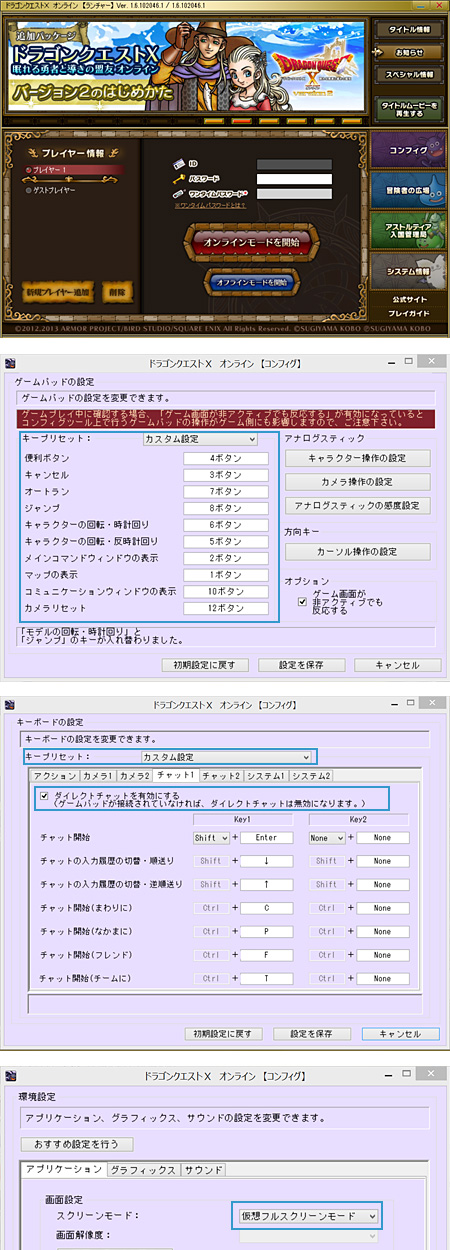
○グラフィック
デフォルトは、「標準品質」「1280×720」「ウィンドウ」モード。上下のタスクバーが邪魔なので「環境設定」>「画面設定」>「仮想フルスクリーンモード」にしたらすっきり。ただ、SP2の解像度が「1920×1080」なので、引き伸ばした感じになってるのか、文字が若干ボケた感じだけどたいして気にはならない。
○Wiiクラコン
「コンフィグ」>「コントローラ」で「カスタム設定」にして、各ボタンの入力欄の上にカーソルを置き、実際にクラコンでそのボタンを押すと変更できる。ボタン番号はSPパッケについてきたスライムコントローラを見ながら変更した。(すごく大変)
○キーボード
「コンフィグ」>「キーボード」の「ダイレクトチャットを有効にする」にチェックを入れる。デフォルト設定だとチェックを入れられないので、キープリセットを「カスタム設定」などに変更する。
これをすると、ゲーム中に直接キーを打てばチャットが出来る!「まわりに」「チームチャット」「フレンドチャット」「ルームチャット」等はショートカットキーでも、「Ctrl」+「>」など(Ver1.5.4以降は「Shift」+「>」)でもどちらでも切替可能。ショートカット覚えてないから後者だな。
Surface Pro 2だとファンクションキー(F1~F12)がタッチパネル用のキーが割り当てられているので、カタカナ変換は「fn」+「F7」となり、ちょっと面倒。どこかで変更できるだろう、きっと。(まだやってない)

キャプチャ出来るようになったので、大成功のときの職人画面を保存できるようになるな…ふふふ。道具とか武器鍛冶はなんとなくでやってるから。
デフォルト設定だとWiiUよりちょっと良いくらいの画質と音質かな。動作はPCの方が若干サクサクに動いている気がする。いい感じ。画質や音質などは環境設定でカスタマイズできるので、後でいろいろやってみよう。
ただ、写真保存が激重!!!!たしか広場でもそんな投稿を見た覚えがあるな~。改善されるのを待つしかないのか。と思っていたら、Ver1.5後期で修正されて激速になってた。これで何も問題ないね。
回線は有線LANで接続しているから問題ないけど、Wi-Fiでもやってみたけど大丈夫だった。でも、PT同盟や迷宮などは、回線落ちで迷惑をかけたくないから、なるべく有線のときだけやることにしよう。
Wiiクラコンはやっぱり一番使いやすい。WiiUのゲームパットは重いし、画面小さいしね。WiiとPCで2垢操作するとき用にWiiクラコンを追加購入しちゃった。…廃人にはならないよ。
なにはともあれ、PC版かなり良いですな。1.5アプデも、Wii、WiiUと比べて一番速かった。
購入アイテム
※Amazonに有線LANのコンバーターが売ってなかった(13/11/5現在)。
F5U-00009 [Ethernetアダプター Surface Pro用](ヨドバシ)




